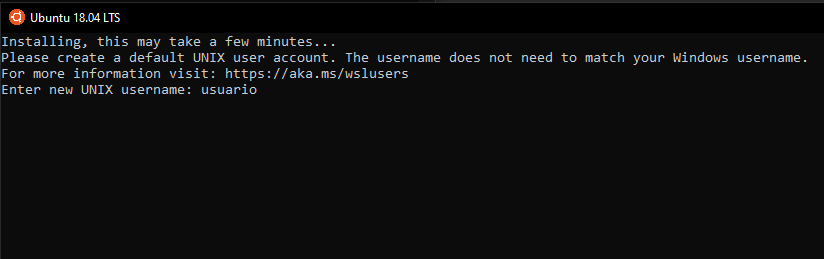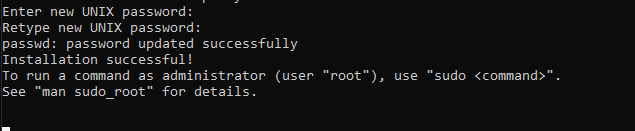Se você deseja instalar o aplicativo Ubuntu da Microsoft em seu computador Windows 10, siga este tutorial.
Requisitos para instalação:
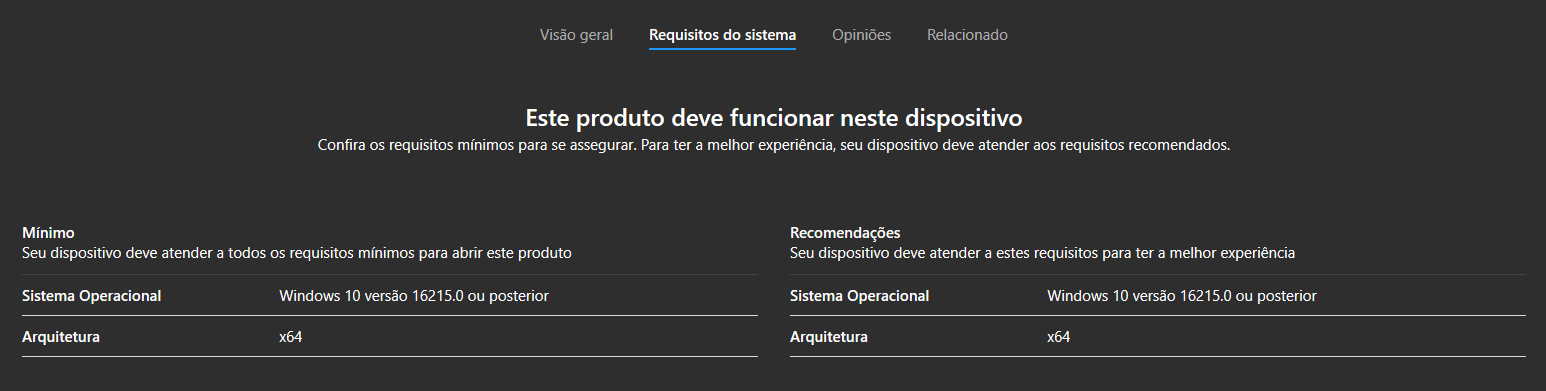
1. Clique no “menu Iniciar” e busque pela “Microsoft Store“;
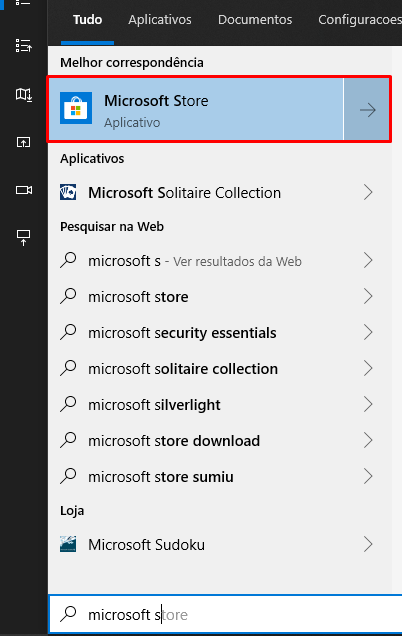
2. Em seguida, com a loja aberta, procure por “Ubuntu“;
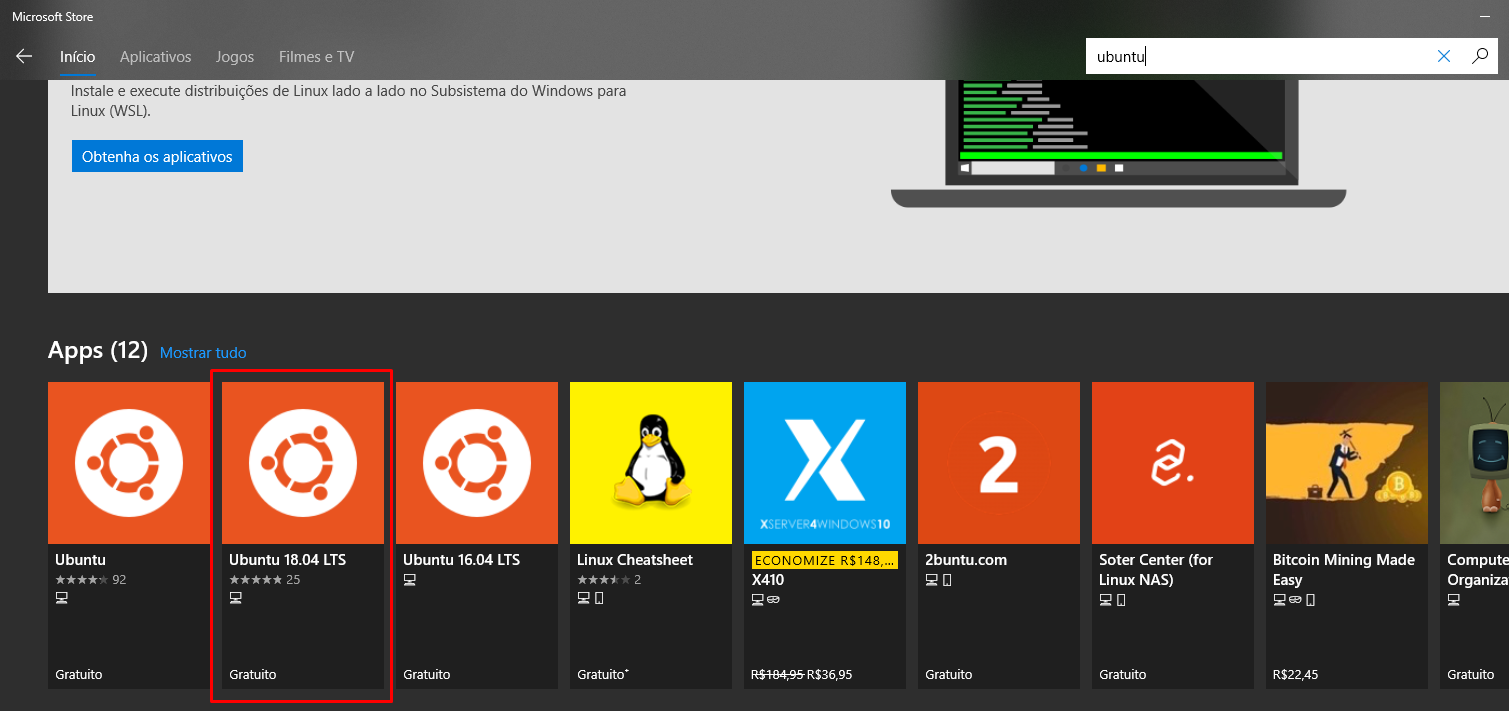
3. Aqui, selecione a versão que deseja. Neste tutorial, vamos proceder com a instalação do Ubuntu 18.04 LTS. Selecione a versão e clique em “Obter“;
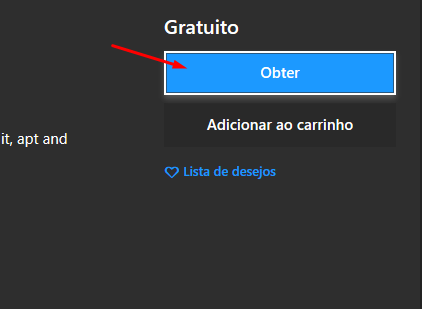
4. Ao finalizar a instalação, clique em “Iniciar“;
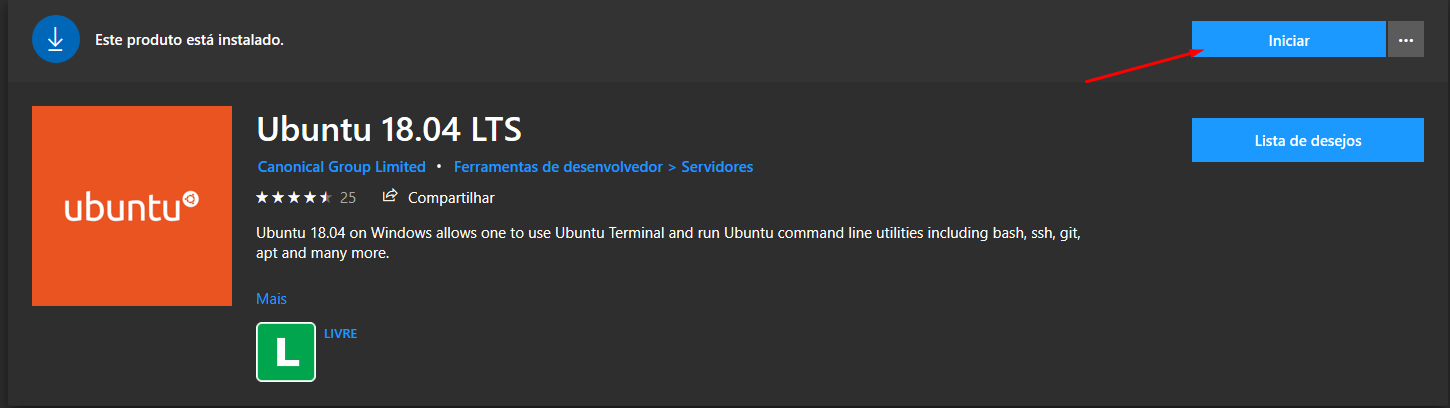
5. Caso você não tenha o recurso do subsistema Windows para Linux habilitado ainda em seu PC, será solicitado que acesse o site da Microsoft e siga um tutorial. Em resumo, abra o Power Shell como administrador e digite o seguinte comando:
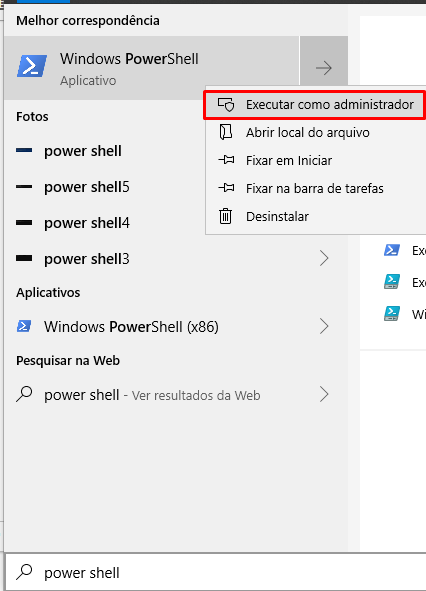
$ Enable-WindowsOptionalFeature -Online -FeatureName Microsoft-Windows-Subsystem-Linux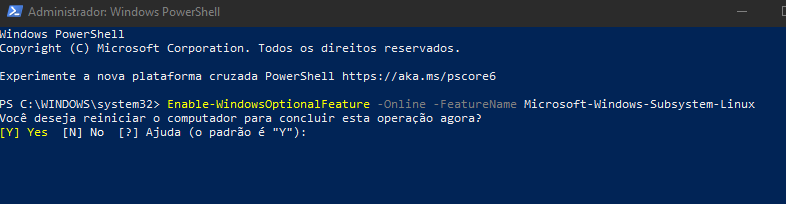
6. Após reiniciar seu computador, o Ubuntu estará pronto para a primeira configuração;
7. Insira o nome de usuário, a senha e comece a utilizar seu Sistema Operacional paralelo.